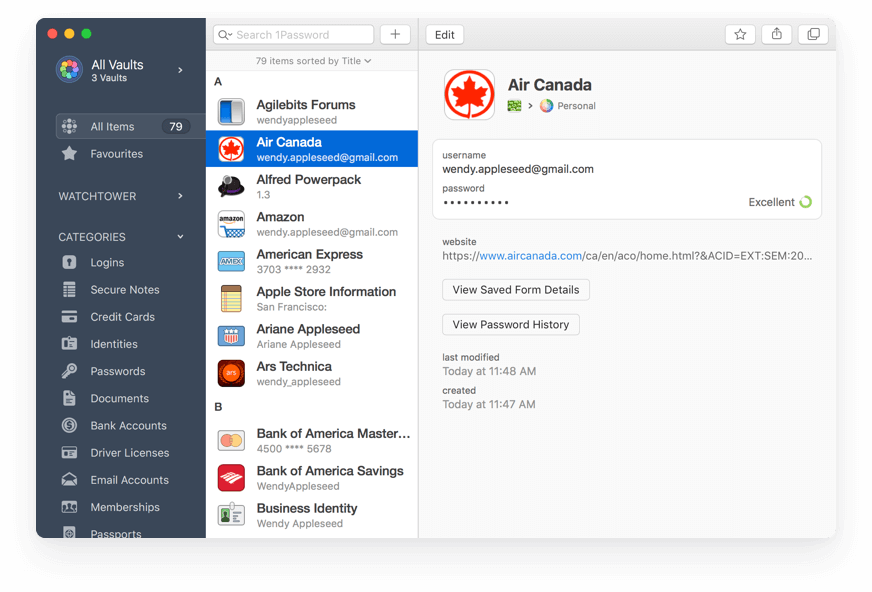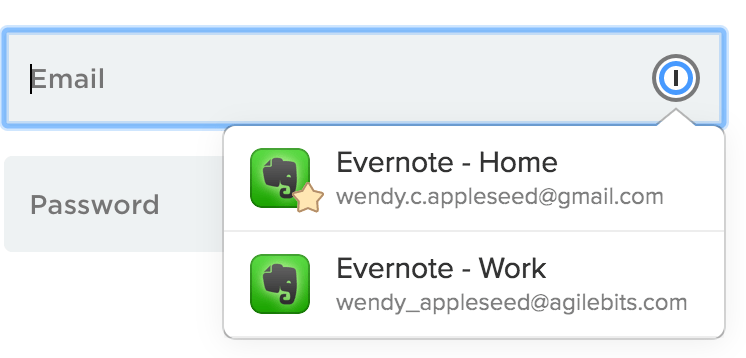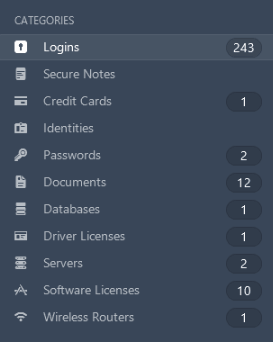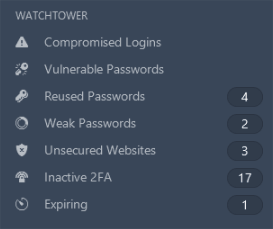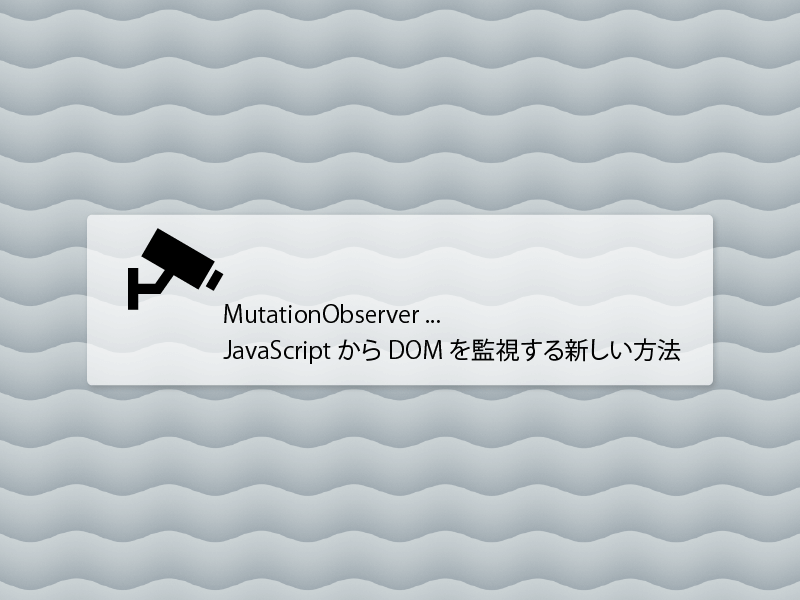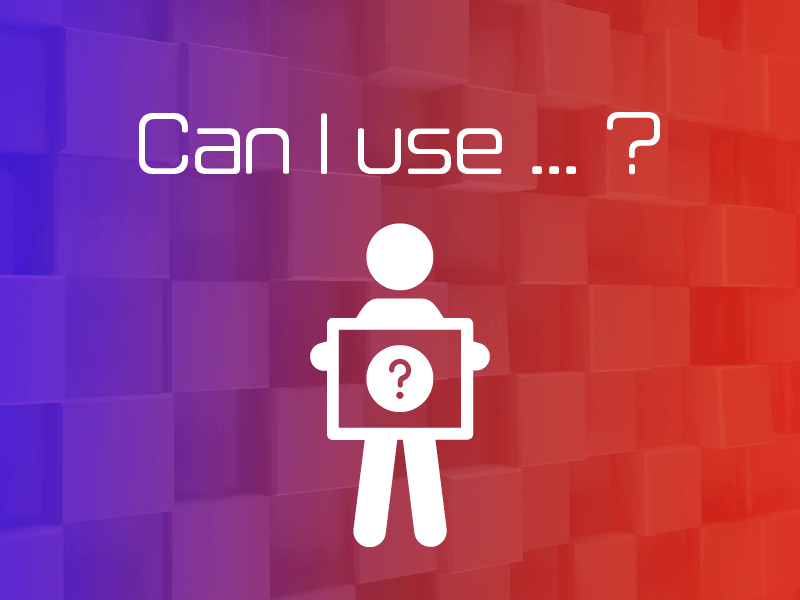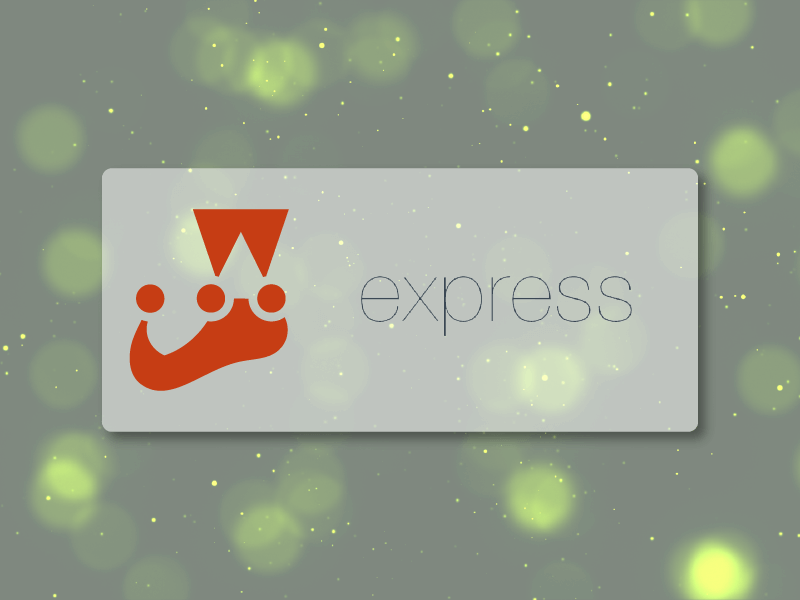詐欺サイトが流行している今だからこそ使いたい、パスワード管理
こんにちは、江嵜です。
最近はスミッシング詐欺とかいう、
ショートメールという、携帯電話番号に対してメール送れる機能で
フィッシング詐欺 (偽サイトに誘導してパスワード入れさせたり、ソフトをインストールさせたり) をする
みたいなのがはやってるらしいですね。
と、言うことで気をつけましょうね、と言うのは簡単なのですが、
つい、うっかりで引っかかってしまうように作られているからこそ、
詐欺なんですよね。
今回は、そんな現代を少しでも安全に渡るために、
1Password というパスワード管理ソフトをご紹介いたします!
1Password
1Password とは、パスワードを含めた、機密情報を
安全に管理するためのソフトです。
ほかにも LastPass とか、似ているソフトはあるのですが、
1Password がとっても便利なので、私はほかのソフトは使ったことがありません。
ということで、今回は 1Password のお話だけ。
どれだけ便利か、ということをご紹介していきましょう!
覚えるべきパスワードが 1 つだけになる!
まずはパスワード管理ソフトとして当然の機能ではありますが、
覚えるパスワードが一つだけですみます!
…まさか、すべての Web サイトで同じパスワード使ってたりしないですよね?
そんなことしていたら、どこか一つのセキュリティが甘いサイトからあなたのパスワードが漏れてしまったとき、
パスワードを盗んだ人がそのパスワードだけでどんなところにでも入れてしまう、ということですよ!
それに、サイトによっては 8 文字以上にしろだとか、 20 文字以下にしろだとか、
記号を入れろとか一部の記号は使えないとか…
そんなにいろいろ覚えてられないですよね。
しかし!1Password を使えば、覚えるべきパスワードは 1Password の開錠に必要なもの 1 つだけ!
ほかは 1Password が覚えてくれます。
文字数などの条件を指定していい感じでランダムなパスワードも作ってくれるので、
パスワードの文字列について一瞬も考えることなく、 ID の作成もできます!
そしてログインするときは、パスワードをコピーしてログイン画面へ貼り付けるだけで OK なんですね!
(画像は https://1password.com/jp/tour/ より)
ちなみに、コピーアンドペーストなので、打ち間違えてログイン失敗でイラっとするようなことも無くなります!
こういうのも地味にうれしいですね。
実は自動的に入力もしてくれるんです!
先ほど「ログインするときは、パスワードをコピーしてログイン画面へ貼り付けるだけで OK」なんて言いましたが、すみません、実はちょっとウソつきました。
実際の所は、それすらすること無くログインできてしまいます!
PC であればブラウザ拡張の 1PasswordX を使えば
ログインフォームにカーソルを合わせるだけで自動的に今見ているサイト似合わせて
候補をリストしてくれるんですね!
(google chrome: https://chrome.google.com/webstore/detail/1password-x-%E2%80%93-password-ma/aeblfdkhhhdcdjpifhhbdiojplfjncoa)
(画像は https://support.1password.com/getting-started-1password-x/ より)
候補をクリックするだけで自動的に入力、ログインしてくれるので、
パスワードを入力する手間がグッと減ります!
ちなみに、私は iPhone を使用しているのですが、iPhone にもアプリを入れておけば、
iPhone のパスワード管理機能と連動して、自動入力をやってくれますよ!
パスワード以外の情報も管理できる!
1Password はパスワード管理ソフトとご紹介しましたが、
実際の所、パスワード以外だって簡単に管理できてしまいます!
カテゴリとしてはログイン以外にもクレジットカードや運転免許証の情報など、
たまに必要になるけど、メモに保管しておくにはセキュリティ的に不安な情報をここにまとめておけるのですね!
特にクレジットカードの情報は、オンラインショッピングを活用される方は Web 上で入力する機会が多いので、
ここに入れておけばコピーアンドペーストで簡単に入力できますね!
二段階認証にも対応!
最近よく見るようになった、二段階認証にも対応しています!
二段階認証を使われている方は 「Google 認証システム」というアプリを使われている方が多いかと思いますが、
1Password を使えば、二段階認証のコードも登録できるので、これ一つで OK !
一応、二段階認証の登録をパスワードとは別の場所にした方が良いという話もあるので、
そのあたりはよく考えましょうね。
私個人としては、30 秒ごとにコードが変わる二段階認証は、パスワードが 1Password 以外から漏れた場合の砦として是非登録しておくべきだと思います。
1Password が破られた時のことを考えれば二段階認証は別アプリで管理した方がいいかもしれませんが、
その可能性と、アプリを使い分ける面倒さを天秤にかけたら、そこまですると普段が面倒なんで
1Password で二段階認証管理するくらいでちょうどいいんじゃないかなと思います。
(もちろんそのあたりの判断は自己責任でお願いしますね!)
パスワードの脆弱性なども見てくれる!
1Password はただ、パスワードを管理してくれるだけではなくて、
パスワードが簡単すぎますよとか、二段階認証に対応しているしサイトなのに二段階認証を使ってないですよとか、
そういった注意もしてくれるのですね!
定期的に確認して、安全にパスワード運用していきたいですね!
とっても便利な 1Password 是非使ってみて!
とっても便利な 1Password ですが、一つだけ懸念点をあげれば、料金でしょうか。
https://1password.com/jp/sign-up/
2019/04 時点で、個人アカウントは月額 2.99 USD (約 350 円),
家族用に 5 つまでアカウント登録できるプランだと 4.99 USD (約 550 円) です。
月額これだけの価格で、Web サイトのログインのストレスから解放されるので、
私はとってもおすすめです!
(うちは妻と二人で、家族用プランで運用しています!)
無料でも使えるので、是非一度使ってみてくださいね。